በአሳሽዎ ውስጥ የቅንብሮች ምናሌን በመጠቀም በድር ጣቢያዎች ላይ በፍለጋ መስኮች እና ቅጾች ውስጥ የሚታዩትን ቀዳሚ ግቤቶችን መሰረዝ ይችላሉ። በአብዛኛዎቹ አሳሾች ውስጥ በጣም ተመሳሳይ ነው። በ iOS ወይም በ macOS ኮምፒውተሮች ላይ ጥቅም ላይ የዋለው የሳፋሪ አሳሽ በድር ጣቢያዎች ላይ ለሚደረጉ ፍለጋዎች ግቤቶችን አያስቀምጥም ስለዚህ ምንም ነገር መሰረዝ የለብዎትም። የጎበ sitesቸው ጣቢያዎች በአድራሻ አሞሌ ውስጥ እንዳይታዩ የአሰሳ ታሪክዎን ማጽዳት ከፈለጉ የአሰሳ ታሪክን እንዴት መሰረዝ እንደሚችሉ ይመልከቱ።
ደረጃ
ዘዴ 1 ከ 6 ፦ Chrome (ዴስክቶፕ ኮምፒተር)
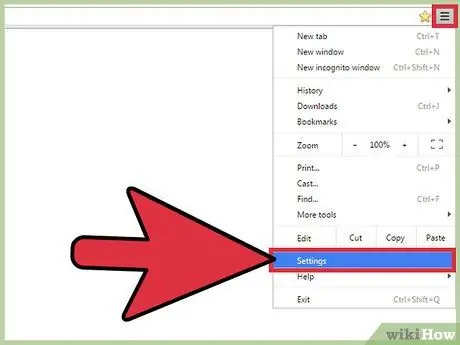
ደረጃ 1. በ Chrome አሳሽ ውስጥ የምናሌ ቁልፍን (⋮) ጠቅ ያድርጉ ፣ ከዚያ “ቅንብሮች” ን ይምረጡ።
የቅንብሮች ምናሌ በአዲስ ትር ውስጥ ይከፈታል።
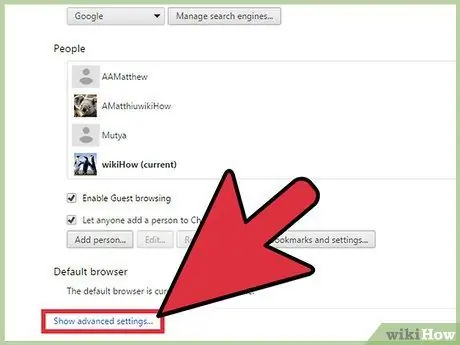
ደረጃ 2. ከታች “የላቁ ቅንብሮችን አሳይ” የሚለውን አገናኝ ጠቅ ያድርጉ።
ለ Chrome ተጨማሪ ቅንብሮች ይታያሉ።
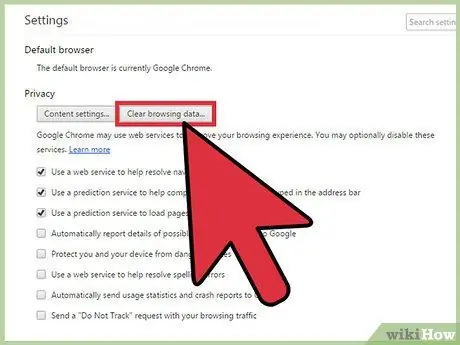
ደረጃ 3. “የአሰሳ መረጃን አጽዳ” ን ጠቅ ያድርጉ።
በ “ግላዊነት” ክፍል ውስጥ በ “የላቁ ቅንብሮችን አሳይ” አገናኝ ስር። በርካታ አማራጮችን የያዘ አዲስ መስኮት ይታያል።
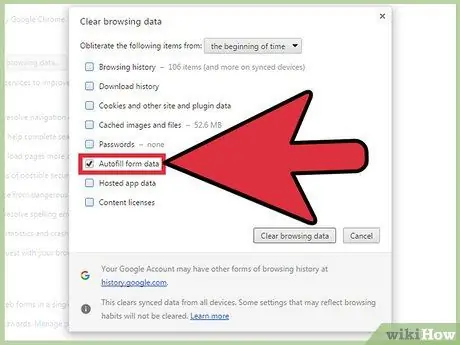
ደረጃ 4. ከ “የራስ -ሙላ ቅጽ ውሂብ” በስተቀር ሁሉንም አማራጮች ምልክት ያንሱ።
ይህ አማራጭ በድር ጣቢያው ላይ በቅጹ ውስጥ የገባውን ሁሉ ይሰርዛል።
የጎበ sitesቸው ጣቢያዎች በአድራሻ አሞሌ ውስጥ እንዲታዩ የማይፈልጉ ከሆነ “የአሰሳ ታሪክ” አማራጭን ይመልከቱ።
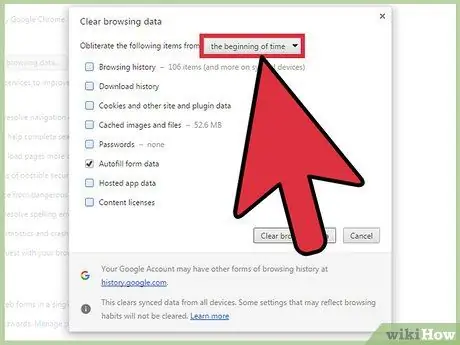
ደረጃ 5. “አጥፋ ምናሌ” ን ጠቅ ያድርጉ።.." ፣ ከዚያ “የጊዜ መጀመሪያ” ን ይምረጡ።
ሁሉም ቀደም ሲል የተቀመጡ ግቤቶች ይሰረዛሉ።
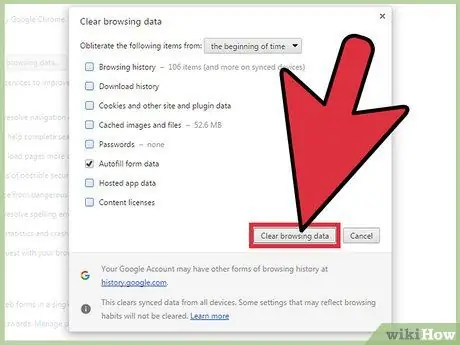
ደረጃ 6. "የአሰሳ ውሂብ አጽዳ" የሚለውን ጠቅ ያድርጉ።
ሁሉም የተመረጡ ንጥሎች ከ Chrome ይወገዳሉ።
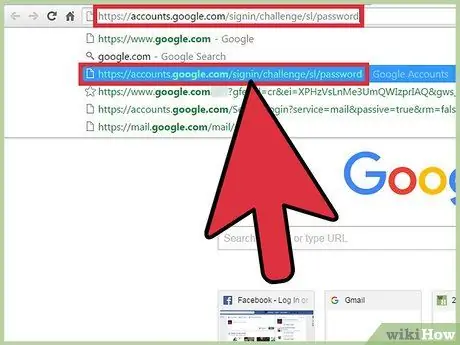
ደረጃ 7. ማንኛውንም የፍለጋ ግቤቶችን ይሰርዙ።
አንድ ወይም ሁለት ግቤቶችን ብቻ መሰረዝ ከፈለጉ ፣ ይህንን እራስዎ ያድርጉ -
- ሊሰርዙት የሚፈልጉትን ግቤት የያዘውን አምድ ጠቅ ያድርጉ። ይህ የተቀመጡ ግቤቶችን ዝርዝር ያወጣል።
- ሊሰርዙት የሚፈልጉትን ግቤት ለማጉላት አይጤውን ይጠቀሙ።
- ግባው አሁንም እንዲደመሰስ በሚደረግበት ጊዜ Shift+Del ቁልፍን ይጫኑ።
ዘዴ 2 ከ 6 - ፋየርፎክስ (ዴስክቶፕ ኮምፒተር)
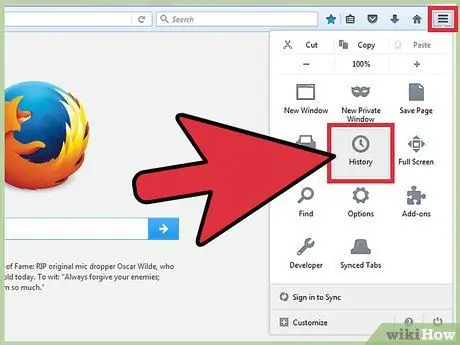
ደረጃ 1. በፋየርፎክስ አሳሽ ውስጥ የምናሌ ቁልፍን (☰) ጠቅ ያድርጉ ፣ ከዚያ “ታሪክ” ን ይምረጡ።
ምናሌው የቅርብ ጊዜውን የአሰሳ ታሪክ ይከፍታል።
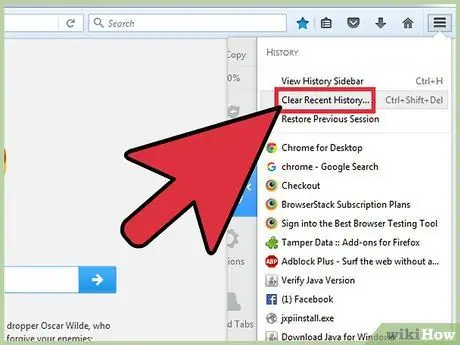
ደረጃ 2. “የቅርብ ጊዜ ታሪክን አጽዳ” ን ጠቅ ያድርጉ።
ከዚያ በኋላ አዲስ መስኮት ይከፈታል።
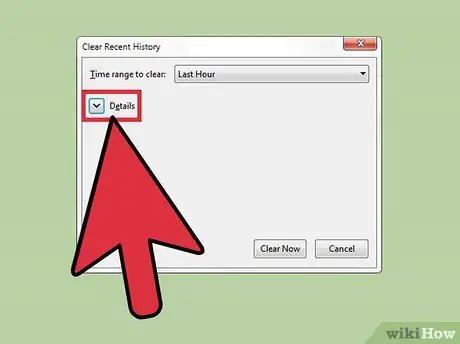
ደረጃ 3. "ዝርዝሮች" የሚለውን ክፍል ያስፋፉ።
በርካታ ተጨማሪ አማራጮች ይታያሉ።
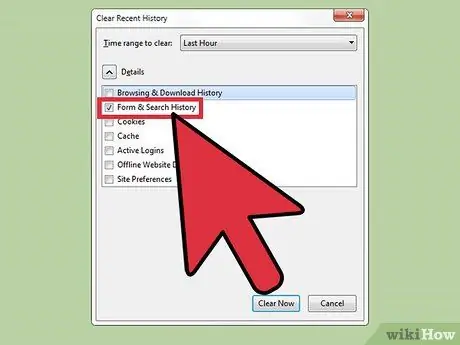
ደረጃ 4. ከ “ቅጽ እና የፍለጋ ታሪክ” በስተቀር ሁሉንም አማራጮች ምልክት ያንሱ።
የቅፅ እና የፍለጋ ታሪክ አማራጩን በመምረጥ ፣ በይነመረቡን ሲያስሱ የተየቧቸው ሁሉም መጠይቆች እና የቅጽ ግቤቶች ይሰረዛሉ።
የጎበ sitesቸው ጣቢያዎች በአድራሻ አሞሌ ውስጥ እንዲታዩ የማይፈልጉ ከሆነ ፣ “የአሰሳ እና የፍለጋ ታሪክ” የሚለውን ሳጥን ምልክት ያድርጉበት።
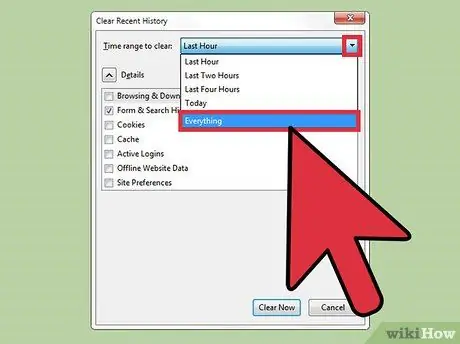
ደረጃ 5. በ "የጊዜ ክልል ለማጽዳት" ምናሌ ውስጥ "ሁሉም ነገር" የሚለውን ይምረጡ።
ይህን አማራጭ በመምረጥ ፣ የፍለጋ መስኮች እና ቅጾች አጠቃላይ ታሪክ ይሰረዛል።
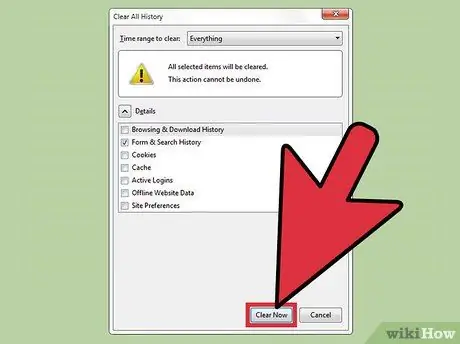
ደረጃ 6. አንዳንድ የተመረጡ ንጥሎችን ለመሰረዝ “አሁን አጽዳ” ን ጠቅ ያድርጉ።
የፍለጋ መስክ ታሪክ ይሰረዛል።
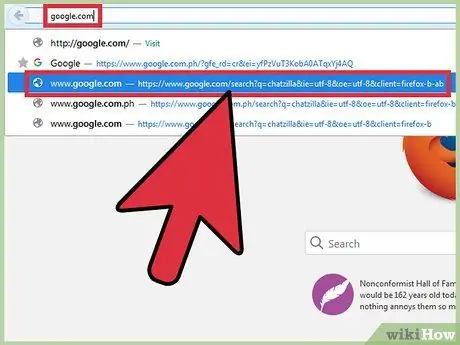
ደረጃ 7. ማንኛውንም የፍለጋ ግቤቶችን ይሰርዙ።
ጥቂት ግቤቶችን ብቻ ለማፅዳት ከፈለጉ ሁሉንም ሳይሰርዙ ይህንን እራስዎ ያድርጉ
- ሊሰርዙት የሚፈልጉትን ግቤት የያዘውን አምድ ጠቅ ያድርጉ። ይህ የተቀመጡ ግቤቶችን ዝርዝር ያወጣል።
- ሊሰርዙት የሚፈልጉትን ግቤት ያድምቁ። መግቢያው እንዲታይ ጥቂት ፊደላትን መተየብ ሊኖርብዎት ይችላል።
- ግባው አሁንም እንዲደመሰስ በሚደረግበት ጊዜ Shift+Del ቁልፍን ይጫኑ።
ዘዴ 3 ከ 6 ፦ Chrome (Android)
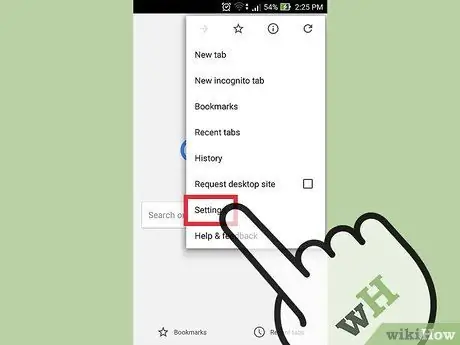
ደረጃ 1. በ Chrome ውስጥ የምናሌ አዝራሩን (⋮) መታ ያድርጉ ፣ ከዚያ “ቅንብሮች” ን ይምረጡ።
እሱን ለማግኘት ማያ ገጹን ወደ ታች ማሸብለል ሊኖርብዎት ይችላል።
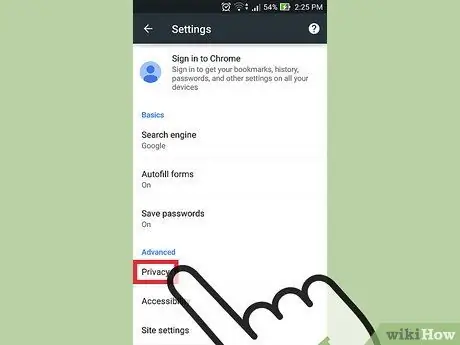
ደረጃ 2. “ግላዊነት” ላይ መታ ያድርጉ።
በ Chrome አሳሽ ውስጥ ያለው የግላዊነት ምናሌ ይከፈታል።
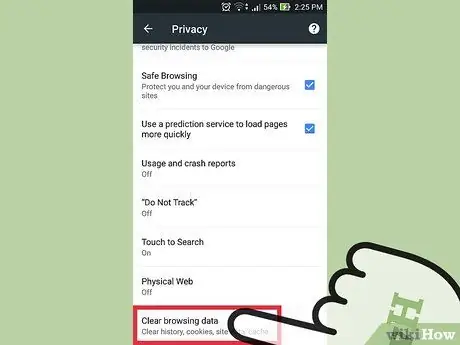
ደረጃ 3. ማያ ገጹን ወደ ታች ይሸብልሉ ፣ ከዚያ “የአሰሳ ውሂብን ያጽዱ” የሚለውን መታ ያድርጉ።
ሊሰረዙ የሚችሉ የንጥል ዓይነቶች ዝርዝር ይታያል።
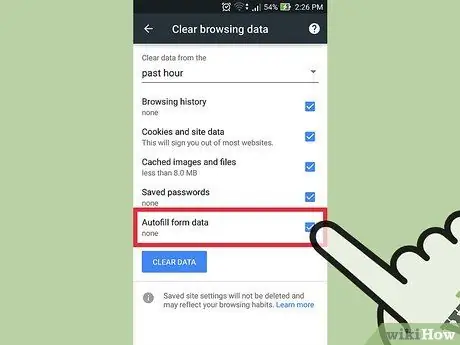
ደረጃ 4. “የራስ -ሙላ ቅጽ ውሂብ” በሚለው ሳጥን ላይ ምልክት ያድርጉ።
በፍለጋ መስክ ውስጥ የተተየቡ ሁሉም ግቤቶች ይሰረዛሉ።
እንደ የአሰሳ ታሪክ ወይም የተሸጎጡ ምስሎች እና ፋይሎች ያሉ ሌሎች ሊሰር deleteቸው የማይፈልጓቸውን ንጥሎች ምልክት ማድረግ ይችላሉ።
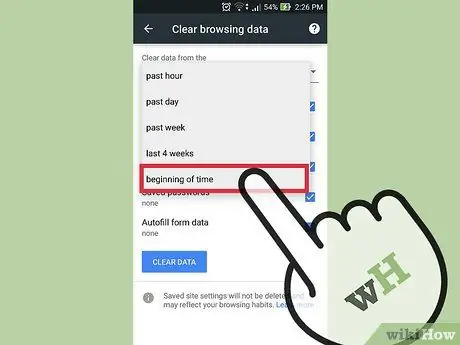
ደረጃ 5. በማያ ገጹ አናት ላይ ካለው ምናሌ “የጊዜ መጀመሪያ” ን ይምረጡ።
በዚህ አማራጭ ፣ Chrome ሁሉንም የተቀመጡ ግቤቶችን ይሰርዛል።
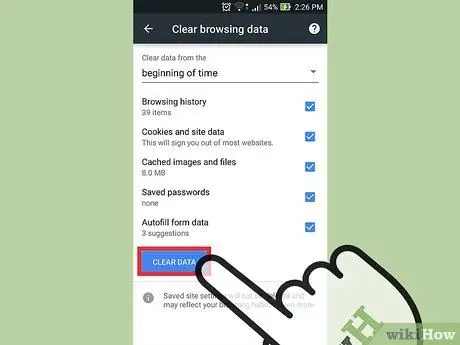
ደረጃ 6. “ውሂብ አጥራ” ላይ መታ በማድረግ ሁሉንም የተረጋገጡ ንጥሎችን ይሰርዙ።
የፍለጋ ሳጥኑ ግቤቶች ሙሉ በሙሉ ይሰረዛሉ።
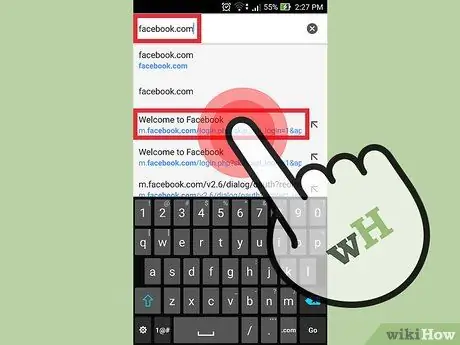
ደረጃ 7. ማንኛውንም የፍለጋ ግቤቶችን ይሰርዙ።
አንድ ግቤት ብቻ መሰረዝ ከፈለጉ ፣ ይህንን እራስዎ ያድርጉ -
- ሊሰርዙት የሚፈልጉትን ግቤት የያዘውን አምድ መታ ያድርጉ። ግባው እንዲታይ ከፍለጋው ጥቂት ፊደሎችን መተየብ ሊኖርብዎት ይችላል።
- ሊሰር wantቸው በሚፈልጓቸው የአስተያየት ጥቆማዎች ዝርዝር ላይ ፍለጋን ተጭነው ይያዙ።
- በእርግጥ ግቤቱን መሰረዝ እንደሚፈልጉ ያረጋግጡ።
ዘዴ 4 ከ 6 - ኢንተርኔት ኤክስፕሎረር
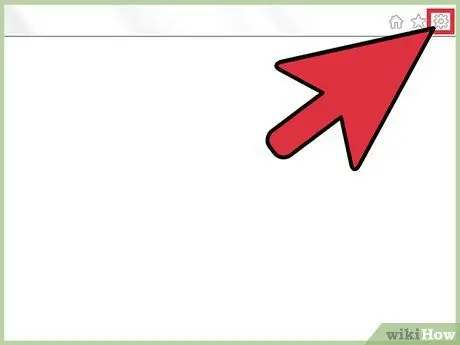
ደረጃ 1. በላይኛው ቀኝ ጥግ ላይ ያለውን የማርሽ አዝራርን ጠቅ ያድርጉ።
የማርሽ አዝራሩ ከሌለ ፣ alt=“Image” ን ይጫኑ እና የመሣሪያዎች ምናሌን ጠቅ ያድርጉ።
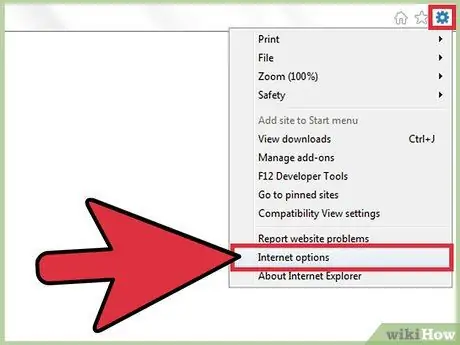
ደረጃ 2. “የበይነመረብ አማራጮች” ን ይምረጡ።
የ Internet Explorer አማራጮችን የያዘ አዲስ መስኮት ይከፈታል።
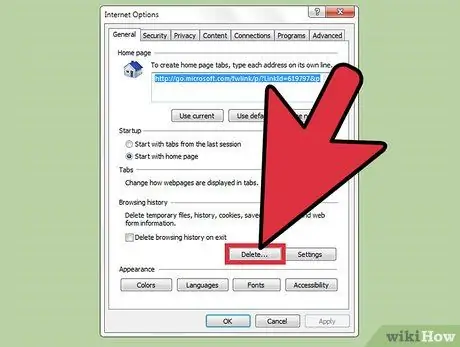
ደረጃ 3. በ “የአሰሳ ታሪክ” ክፍል ውስጥ “ሰርዝ” የሚለውን ቁልፍ ጠቅ ያድርጉ።
“የአሰሳ ታሪክን ሰርዝ” የሚለው መስኮት ይታያል።
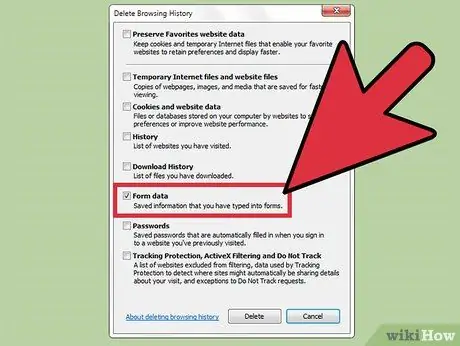
ደረጃ 4. ከ “ቅጽ መረጃ” በስተቀር ሁሉንም ሳጥኖች ምልክት ያንሱ።
ይህንን እርምጃ በመፈጸም በድር ጣቢያው ላይ በቅጾች እና በፍለጋ መስኮች ውስጥ የሚተይቧቸው ግቤቶች ይሰረዛሉ።
የጎበ sitesቸው ጣቢያዎች በአድራሻ አሞሌ ውስጥ እንዲታዩ የማይፈልጉ ከሆነ ፣ “ታሪክ” የሚለውን አማራጭም ያረጋግጡ።
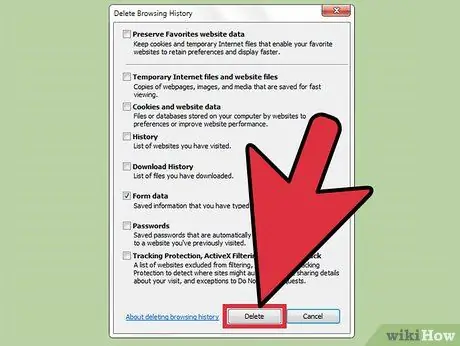
ደረጃ 5. የተመረጠውን ንጥል ለመሰረዝ “ሰርዝ” የሚለውን ቁልፍ ጠቅ ያድርጉ።
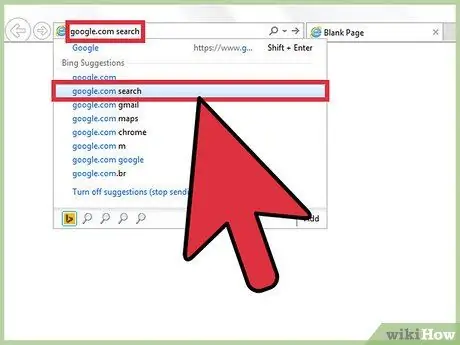
ደረጃ 6. ከፍለጋ ወይም ከቅጽ ግቤቶች ውስጥ አንዱን ይሰርዙ።
አንድ ግቤት ብቻ ለመሰረዝ ከፈለጉ ሁሉንም ታሪክ ሳይሰርዙ ይህንን እራስዎ ያድርጉ
- ሊሰርዙት የሚፈልጉትን ግቤት የያዘውን አምድ ጠቅ ያድርጉ። ብዙ ግቤቶች ካሉ ፣ ግቤቶቹ እንዲታዩ የመጀመሪያዎቹን ጥቂት ፊደላት መተየብ ሊኖርብዎት ይችላል።
- በመዳፊት ወይም በቁልፍ ሰሌዳው ግቤቱን ያድምቁ።
- Shift+Del ቁልፍን በመጫን የደመቀውን ግቤት ይሰርዙ።
ዘዴ 5 ከ 6 ማይክሮሶፍት ጠርዝ (ዊንዶውስ 10)
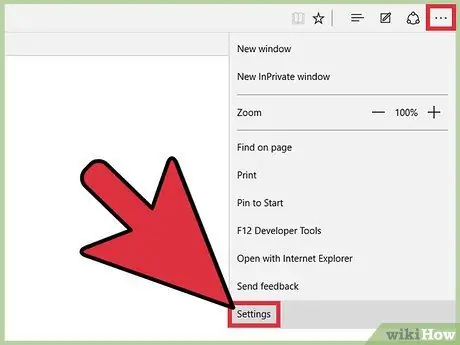
ደረጃ 1. “አዝራሩን መታ ያድርጉ ወይም ጠቅ ያድርጉ።
..”በጠርዙ መስኮት በላይኛው ቀኝ ጥግ ላይ።
የቅንብሮች የጎን አሞሌ ይከፈታል።
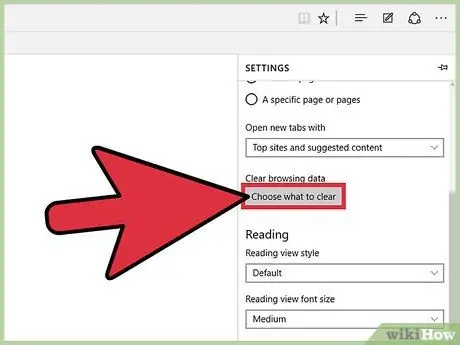
ደረጃ 2. “ምን ማጽዳት እንዳለበት ይምረጡ” የሚለውን ቁልፍ ይምረጡ።
የጎን አሞሌው ምን ንጥሎች እንደሚሰረዙ ያሳያል።
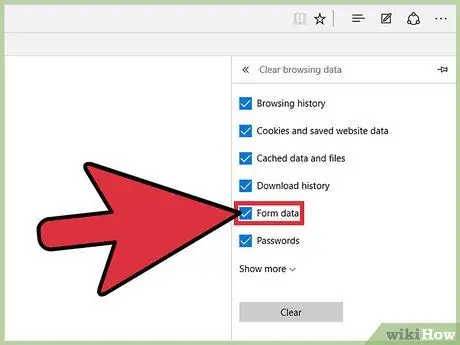
ደረጃ 3. "የቅፅ ውሂብ" በሚለው ሳጥን ላይ ምልክት ያድርጉ።
በዚህ አማራጭ ፣ Edge በድር ጣቢያዎች ላይ በመስኮች የተተየቡ ግቤቶችን ይሰርዛል።
የጎበ sitesቸው ጣቢያዎች በአድራሻ አሞሌ ውስጥ እንዲታዩ የማይፈልጉ ከሆነ ፣ “የአሰሳ ታሪክ” አማራጭን ይመልከቱ።
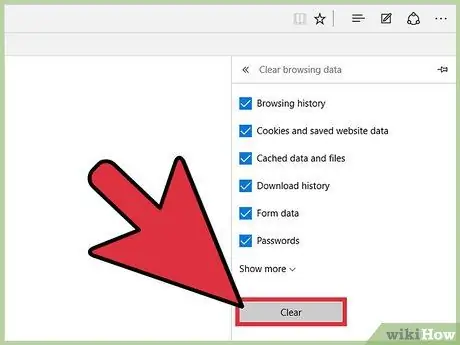
ደረጃ 4. የተመረጡትን ንጥሎች ለመሰረዝ “አጥራ” የሚለውን ቁልፍ መታ ወይም ጠቅ ያድርጉ።
ይህ በድር ጣቢያ ላይ በቅፅ ወይም በፍለጋ መስክ ውስጥ የተተየቡትን ሁሉ ይሰርዛል።
ዘዴ 6 ከ 6 - ጉግል ፍለጋ
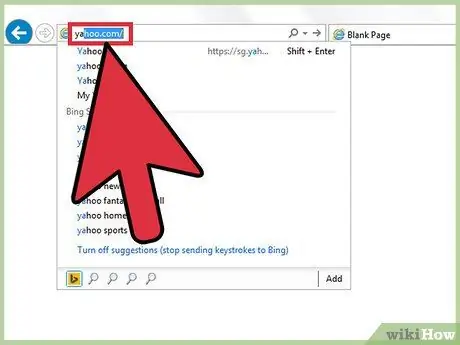
ደረጃ 1. የ Google ፍለጋ መስክን ጠቅ ያድርጉ ወይም መታ ያድርጉ።
በጣም የቅርብ ጊዜ ፍለጋዎችዎ ይታያሉ። ሊሰርዙት የሚፈልጉትን ፍለጋ ለማግኘት ጥቂት ፊደላትን መተየብ ሊኖርብዎት ይችላል።
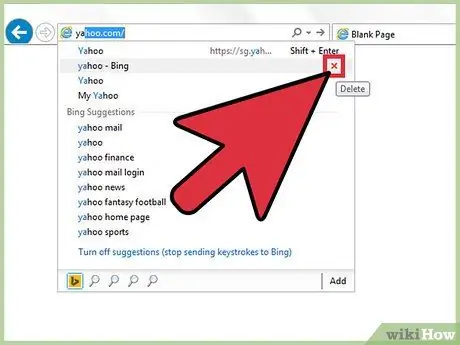
ደረጃ 2. የተፈለገውን ፍለጋ ይሰርዙ።
“አስወግድ” የሚለውን ቁልፍ ጠቅ ያድርጉ ወይም ሊያስወግዱት ከሚፈልጉት ፍለጋ በስተቀኝ ያለውን “X” ን መታ ያድርጉ። ግባው ከ Google ፍለጋ ታሪክ ይወገዳል።
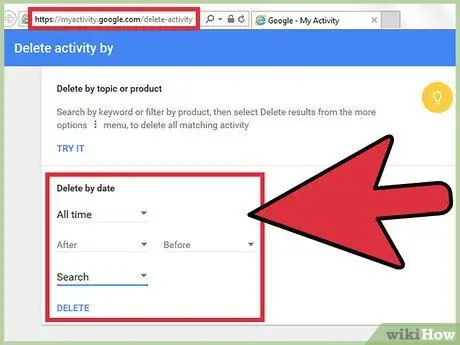
ደረጃ 3. ሁሉንም የፍለጋ ታሪክ ይሰርዙ።
የእኔን እንቅስቃሴ ገጽ በመጠቀም ሁሉንም ያለፉ የ Google ፍለጋዎችን መሰረዝ ይችላሉ ፦
- ወደ myactivity.google.com ይሂዱ እና በ Google መለያዎ ይግቡ።
- በግራ ምናሌው ውስጥ “እንቅስቃሴን ሰርዝ” ን ይምረጡ።
- ከ “ቀን ሰርዝ” ምናሌ “ሁሉም ጊዜ” ን ይምረጡ።
- ከ “ሁሉም ምርቶች” ምናሌ “ፍለጋ” ን ይምረጡ።
- ሁሉንም የ Google ፍለጋ ታሪክ ለመሰረዝ “ሰርዝ” ን መታ ወይም ጠቅ ያድርጉ።







